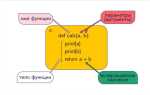Чтобы преобразовать Python-скрипт в исполняемый файл (.exe) на Windows, можно использовать несколько инструментов. Один из самых популярных и удобных способов – использование PyInstaller. Этот инструмент легко интегрируется в PyCharm, что позволяет скомпилировать код непосредственно из среды разработки, минимизируя дополнительные настройки.
Первым шагом будет установка PyInstaller. Для этого достаточно открыть терминал в PyCharm и выполнить команду:
pip install pyinstaller
После этого PyInstaller можно использовать для создания .exe файла из Python-скрипта. Важно помнить, что если проект использует сторонние библиотеки или файлы, их нужно будет указать в настройках при компиляции.
Для создания exe файла нужно перейти в терминал PyCharm, перейти в директорию с вашим проектом и выполнить команду:
pyinstaller --onefile ваш_скрипт.py
Опция —onefile позволяет собрать весь проект в один исполняемый файл. После завершения компиляции, файл .exe появится в папке dist, расположенной в корне проекта.
При необходимости можно настроить дополнительные параметры для улучшения работы с .exe файлом, такие как добавление иконки или скрытие консольного окна. Чтобы указать иконку, используйте опцию —icon, а для скрытия консоли – —noconsole.
Кроме того, PyInstaller автоматически создаёт множество вспомогательных файлов в папке build, которые не требуются для финального использования .exe, но могут быть полезны для отладки.
Настройка PyCharm для компиляции Python в exe
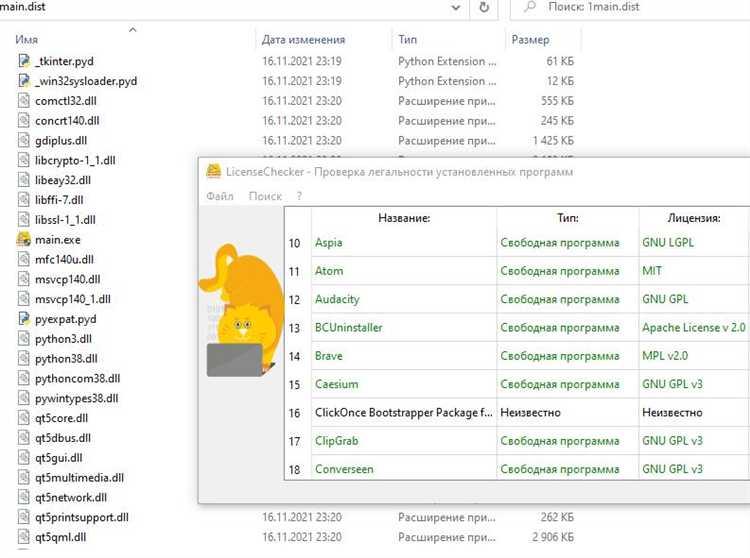
Для компиляции Python-скрипта в .exe файл в PyCharm, необходимо настроить несколько ключевых элементов, начиная с установки дополнительных инструментов и заканчивая корректной настройкой конфигурации проекта.
Первым шагом является установка библиотеки PyInstaller, которая обеспечивает преобразование Python-скриптов в исполнимые файлы для Windows. Для этого откройте терминал в PyCharm и выполните команду:
pip install pyinstaller
После завершения установки PyInstaller, необходимо убедиться, что ваша версия Python в PyCharm совпадает с версией, которая используется для компиляции. Проверить это можно в настройках проекта, зайдя в File → Settings → Project: <название проекта> → Python Interpreter.
Теперь настройте PyCharm для использования PyInstaller. Для этого создайте конфигурацию запуска, которая будет выполнять сборку проекта. Перейдите в Run → Edit Configurations, затем нажмите + и выберите Python. В поле Script path укажите путь к файлу PyInstaller. В Parameters добавьте ключи для компиляции:
pyinstaller --onefile ваш_скрипт.py
Параметр —onefile указывает на создание одного .exe файла. Если вы хотите, чтобы .exe файл содержал все зависимости в одном архиве, этот параметр обязателен. При отсутствии этого флага PyInstaller создаст несколько файлов в отдельной папке.
После настройки конфигурации, сохраните её и запустите через Run. PyInstaller начнёт сборку, и в каталоге проекта появится папка dist, в которой будет находиться скомпилированный .exe файл.
Для упрощения работы с PyInstaller в PyCharm можно использовать дополнительные флаги, например, —icon=icon.ico для добавления иконки к .exe файлу или —noconsole, чтобы скрыть консольное окно при запуске программы. Это особенно полезно для графических приложений.
После успешной компиляции .exe файла можно протестировать его, чтобы удостовериться, что все работает корректно. Если приложение работает как ожидается, процесс завершён, и ваш Python-скрипт готов для распространения в виде исполнимого файла.
Установка PyInstaller для создания exe файла
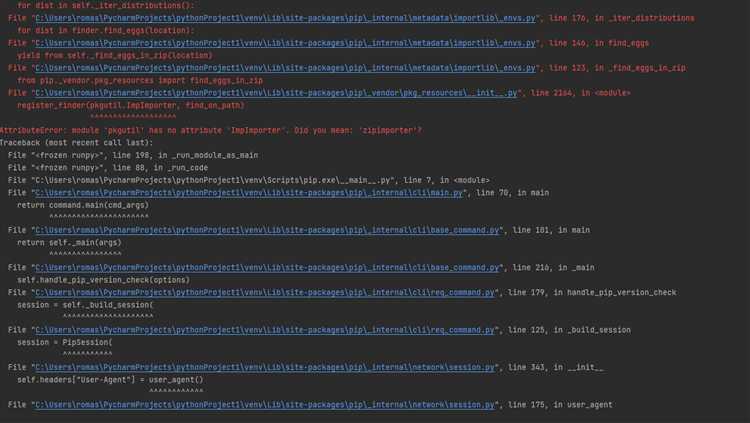
Для преобразования Python-скрипта в исполняемый файл (.exe) необходимо установить инструмент PyInstaller. Этот пакет позволяет упаковать все зависимости программы в один файл, который можно запускать на Windows-системах без необходимости установки Python.
Для установки PyInstaller в PyCharm откройте терминал в IDE или используйте встроенную консоль. Убедитесь, что у вас активирована виртуальная среда проекта (если она используется). Выполните команду:
pip install pyinstaller
PyInstaller автоматически загрузит все необходимые зависимости и установит их в вашу среду. После завершения установки проверьте, что PyInstaller установлен корректно, выполнив команду:
pyinstaller --version
Если версия отобразится без ошибок, установка прошла успешно. Теперь можно использовать PyInstaller для создания .exe файлов.
Для удобства работы с PyInstaller рекомендуется всегда устанавливать его в виртуальной среде, чтобы избежать конфликтов с другими проектами или пакетами. В PyCharm можно создать виртуальную среду при настройке нового проекта или добавить её вручную через настройки интерпретатора Python в разделе «Settings» -> «Project:
Конфигурация PyInstaller в PyCharm
Шаг 1: Установка PyInstaller
Для начала убедитесь, что PyInstaller установлен в вашем виртуальном окружении. Откройте терминал в PyCharm и выполните команду:
pip install pyinstaller
После установки PyInstaller можно переходить к настройке конфигурации сборки.
Шаг 2: Настройка конфигурации Run/Debug
Перейдите в меню Run -> Edit Configurations в PyCharm. Нажмите на кнопку + и выберите Python в списке доступных конфигураций.
В настройках конфигурации задайте путь к вашему Python скрипту в поле Script path. В поле Parameters укажите параметры для PyInstaller, например:
--onefile --windowed your_script.py
Флаг —onefile указывает PyInstaller собрать все в один .exe файл, а —windowed позволяет скрыть консольное окно для GUI приложений. Если приложение использует графический интерфейс, стоит использовать этот параметр.
Шаг 3: Дополнительные параметры
Если требуется включить дополнительные файлы в сборку (например, изображения или другие ресурсы), используйте опцию —add-data. Путь к файлам указывается с учетом операционной системы. На Windows разделитель для путей – это точка с запятой, а на Linux или macOS – двоеточие:
--add-data "image.png;image.png"
При этом ресурс будет добавлен в каталог с .exe файлом.
Шаг 4: Запуск сборки
После того как конфигурация настроена, можно запускать сборку, нажимая кнопку Run. PyInstaller будет собирать .exe файл в директорию, указанную в параметре конфигурации.
Шаг 5: Отладка
После успешной сборки .exe файл будет доступен в указанной директории. Вы можете запускать его напрямую без необходимости устанавливать Python на целевой машине.
Создание первого exe файла с использованием PyInstaller
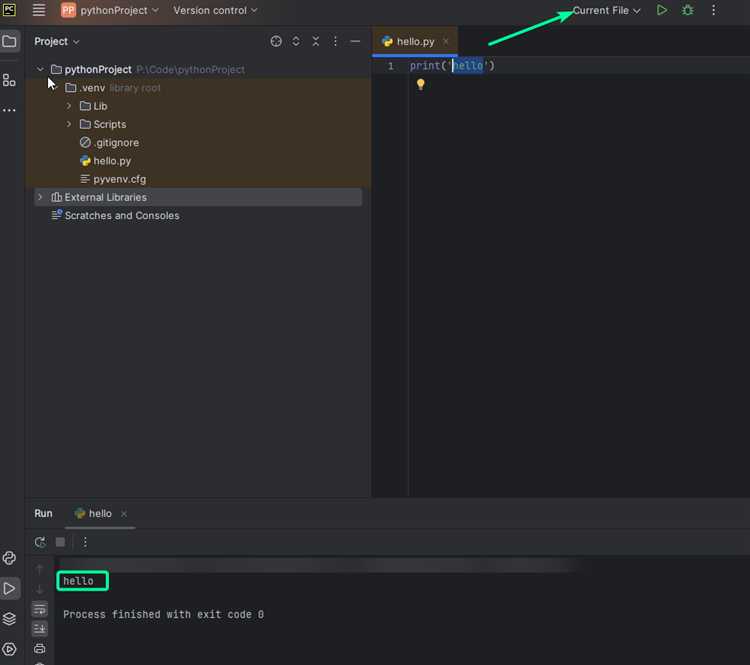
Для того чтобы создать exe файл из Python скрипта, используем библиотеку PyInstaller. Этот инструмент позволяет конвертировать Python программу в самостоятельное приложение для Windows, которое можно запускать без необходимости установки Python.
Первый шаг – установка PyInstaller. Откройте терминал в PyCharm и выполните команду:
pip install pyinstaller
После завершения установки, перейдите в директорию с вашим Python скриптом, который нужно конвертировать. Например, если ваш файл называется my_script.py, то в командной строке выполните:
cd путь/к/папке
Теперь для создания exe файла выполните следующую команду:
pyinstaller --onefile my_script.py
Опция --onefile указывает PyInstaller упаковать программу в один исполняемый файл. Без этой опции PyInstaller создаст несколько файлов, что не всегда удобно для распространения.
Процесс создания exe может занять несколько минут. После завершения работы PyInstaller, результат появится в папке dist внутри вашего проекта. В папке dist будет находиться файл my_script.exe, который можно запустить на любой системе Windows.
Если приложение использует внешние библиотеки или файлы, необходимо убедиться, что они правильно подключены. Иногда PyInstaller может не захватить все зависимости, и в таком случае стоит добавить опцию --hidden-import для явного указания нужных модулей.
После получения exe файла его можно распространить и запускать на других ПК без необходимости устанавливать Python и зависимости. Однако стоит помнить, что PyInstaller создаёт стандартные exe файлы, которые могут быть воспринимаемы как потенциально опасные некоторыми антивирусами, поэтому перед распространением файла рекомендуется провести тестирование на различных устройствах.
Использование опций PyInstaller для настройки exe файла
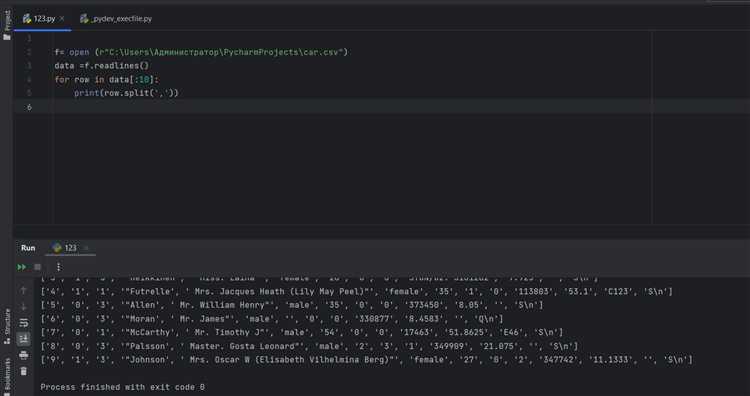
PyInstaller предоставляет широкий набор опций для детальной настройки процесса сборки exe файла. Понимание этих параметров позволяет управлять результатом сборки и оптимизировать файл под конкретные задачи.
Вот основные опции, которые стоит использовать при настройке exe файла с помощью PyInstaller:
- —onefile: Эта опция позволяет упаковать все зависимости и сам скрипт в один исполняемый файл. Это упрощает распространение программы, так как не нужно включать дополнительные файлы.
- —noconsole: Используется для скрытия консольного окна при запуске GUI-программы. Важно, если ваше приложение работает в графическом интерфейсе и не требует отображения терминала.
- —add-data: Позволяет добавлять дополнительные файлы (например, изображения, базы данных), которые необходимы программе для работы. Для указания путей в разных операционных системах используются различные разделители (например, “;” на Windows и “:” на Linux).
- —icon: Устанавливает иконку для exe файла. Это полезно, если вы хотите задать визуальный стиль приложения, придавая ему профессиональный вид.
- —hidden-import: Иногда PyInstaller не может автоматически обнаружить все зависимости, особенно если они загружаются динамически. С помощью этой опции можно вручную добавить скрытые импорты.
- —clean: Очистка временных файлов и кеша PyInstaller перед сборкой. Это помогает избежать проблем с остаточными файлами старых сборок, которые могут повлиять на результат.
- —upx: Использует утилиту UPX для сжатия exe файла, что позволяет уменьшить его размер. Однако следует помнить, что это может повлиять на скорость запуска программы.
Каждая из этих опций имеет свои особенности, и правильно подобранные параметры могут значительно улучшить сборку приложения в exe формат. Важно всегда тестировать приложение после сборки, чтобы убедиться в корректности работы с выбранными опциями.
Тестирование exe файла после компиляции

После компиляции Python-скрипта в exe файл важно провести несколько тестов для проверки работоспособности программы на целевой системе. Это позволит убедиться, что приложение не содержит ошибок и правильно выполняет все функции, даже если оно работает без интерпретатора Python.
Первым шагом является запуск exe файла в среде, которая не имеет установленного Python. Это позволяет проверить, будет ли файл работать в условиях, для которых он был предназначен. Использование виртуальной машины или компьютера без Python – хороший способ избежать влияния зависимостей, установленных на основной системе.
Необходимо также протестировать exe файл на разных версиях операционных систем. Иногда приложение может работать корректно на одной версии Windows, но проявлять ошибки на другой. Это связано с различиями в системных библиотеках и поддерживаемых функциях. Рекомендуется провести тесты на Windows 7, 8, 10 и 11 для проверки совместимости.
Одним из важных аспектов является проверка всех зависимостей, которые были включены в exe файл при компиляции. Даже если приложение работает, важно убедиться, что все внешние библиотеки и файлы были правильно встроены. Для этого можно использовать инструменты, такие как Dependency Walker, чтобы убедиться, что все необходимые компоненты присутствуют.
Особое внимание следует уделить тестированию обработки ошибок и исключений. Ошибки, которые могли бы быть скрыты в процессе разработки, могут стать более явными при компиляции в exe. Проверяйте, как программа ведет себя при различных нештатных ситуациях – например, при отсутствии нужных файлов или при некорректных данных на входе.
Параллельно с функциональными тестами следует провести нагрузочное тестирование, чтобы проверить, как exe файл работает при высоких нагрузках или в случае длительного использования. Важно убедиться, что приложение не вызывает утечек памяти и корректно обрабатывает длительные процессы или большие объемы данных.
Заключительным шагом является создание инсталлятора для вашего exe файла, который будет удобен для конечных пользователей. Важно протестировать его на разных конфигурациях системы, чтобы убедиться в правильной установке и удалении программы.
Решение распространенных проблем при компиляции Python в exe
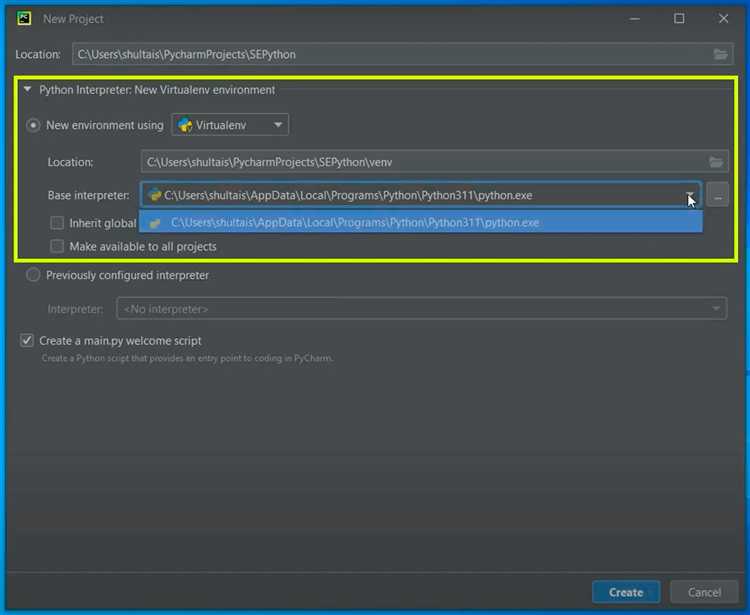
При компиляции Python-скриптов в исполняемые файлы (.exe) с помощью таких инструментов, как PyInstaller или cx_Freeze, могут возникать различные проблемы. Вот несколько частых ошибок и способы их решения.
1. Ошибка отсутствующих зависимостей
При компиляции может возникать ошибка, связанная с отсутствием нужных библиотек или модулей. Для решения этой проблемы необходимо убедиться, что все зависимости прописаны корректно. Если используешь PyInstaller, добавь флаг --hidden-import для модулей, которые не автоматически определяются, например, pyinstaller --hidden-import=module_name your_script.py.
2. Проблемы с импортом сторонних библиотек
Сторонние библиотеки могут не включаться в скомпилированный файл автоматически. Например, библиотеки с динамическим импортом, такие как tkinter или pandas, могут не быть обнаружены инструментом компиляции. Используй параметр --collect-all для добавления всех файлов и зависимостей этих библиотек. Например: pyinstaller --collect-all=tkinter your_script.py.
3. Проблемы с путями к ресурсам
Если в проекте используются внешние ресурсы (например, изображения или файлы конфигурации), то при компиляции пути к этим ресурсам могут быть некорректными. Для решения этой проблемы нужно изменить способ обращения к файлам. Вместо абсолютных путей, используйте относительные пути или создайте обработчик, который проверяет, запущен ли файл как скрипт или как скомпилированное приложение.
4. Большой размер скомпилированного exe
После компиляции размер exe-файла может значительно увеличиться. Это может быть связано с тем, что PyInstaller упаковывает в exe все зависимости, включая интерпретатор Python. Чтобы уменьшить размер, используйте флаг --onefile, который создаст единственный файл без дополнительных папок с библиотеками. Также можно исключить ненужные библиотеки с помощью флага --exclude-module.
5. Проблемы с запуском exe на других системах
При попытке запустить exe-файл на других системах могут возникать ошибки, связанные с отсутствием нужных библиотек или несовместимостью версий Python. Чтобы избежать этой проблемы, компилируйте exe для целевой операционной системы. Для Windows используйте соответствующую версию PyInstaller, а для Linux или MacOS – их аналоги. Убедитесь, что целевая система имеет нужные версии библиотек или установите их через pip.
6. Ошибка «No module named» при запуске exe
Если при запуске exe-файла возникает ошибка No module named, возможно, PyInstaller не смог правильно обработать зависимости. Проверьте, что все используемые модули указаны в файле спецификаций (your_script.spec). Иногда помогает добавление пути к модулям вручную или использование флага --path для указания директории с модулями.
7. Проблемы с GUI-приложениями
Для GUI-приложений на базе Tkinter, PyQt или других библиотек могут возникать проблемы с отображением окон или зависаниями. Использование флага --noconsole может помочь избежать появления консольного окна, если это не требуется. Если приложение зависит от определенных шрифтов или изображений, убедитесь, что они включены в скомпилированный файл с помощью параметра --add-data.
Вопрос-ответ:
Как скомпилировать Python проект в EXE файл с помощью PyCharm?
Для того чтобы скомпилировать Python проект в EXE файл с помощью PyCharm, вам нужно использовать специальный инструмент под названием PyInstaller. Чтобы начать, вам нужно установить PyInstaller через pip. Откройте терминал в PyCharm и выполните команду `pip install pyinstaller`. После установки, введите в терминале команду `pyinstaller your_script.py`, где `your_script.py` — это ваш основной Python файл. PyInstaller создаст папку `dist`, в которой будет находиться скомпилированный EXE файл. Если проект использует дополнительные библиотеки или ресурсы, убедитесь, что они включены в процессе компиляции.
Можно ли скомпилировать Python проект в EXE файл без использования дополнительных библиотек?
Нет, для компиляции Python в EXE файл обычно требуется использовать сторонние инструменты, такие как PyInstaller, cx_Freeze или Py2exe. Это связано с тем, что Python — интерпретируемый язык, и его код нельзя напрямую преобразовать в исполнимый файл без специальных инструментов. Эти утилиты позволяют собрать все необходимые библиотеки и зависимости в один EXE файл, что делает программу удобной для запуска на компьютерах, где Python не установлен.
Какие проблемы могут возникнуть при компиляции Python в EXE файл в PyCharm?
При компиляции Python проекта в EXE файл могут возникать несколько проблем. Во-первых, если ваш проект использует внешние библиотеки, возможно, вам придется явно указать их в настройках PyInstaller или добавить их в командную строку при запуске. Во-вторых, PyInstaller может не распознать некоторые ресурсы, такие как изображения или конфигурационные файлы, которые используются в вашем проекте, и вам нужно будет вручную настроить их включение. Также могут возникать ошибки, связанные с совместимостью версий Python и используемых библиотек. В таких случаях полезно проверять журналы ошибок и искать решение на форумах или в документации PyInstaller.
Какие настройки можно изменить при компиляции Python в EXE файл в PyCharm?
При компиляции Python в EXE файл с помощью PyInstaller в PyCharm можно изменить несколько важных настроек. Во-первых, можно указать, будет ли EXE файл содержать все зависимости или использовать внешние библиотеки. Также можно настроить иконку для вашего EXE файла с помощью параметра `—icon=your_icon.ico`. Кроме того, PyInstaller позволяет изменять поведение программы, например, указать, будет ли файл консольным (с выводом в консоль) или графическим (без консольного окна) с помощью опции `—noconsole`. Важно, чтобы все внешние ресурсы были правильно включены в EXE файл, для чего можно использовать дополнительные опции командной строки.
Как ускорить процесс компиляции Python в EXE файл в PyCharm?
Процесс компиляции Python в EXE файл может занять значительное время, особенно если проект включает множество зависимостей. Чтобы ускорить этот процесс, можно использовать несколько стратегий. Во-первых, можно уменьшить количество включаемых файлов и библиотек, исключив ненужные зависимости. Во-вторых, стоит использовать опцию `—onefile` для создания одного файла вместо нескольких, чтобы упростить процесс, хотя это может замедлить компиляцию. Также полезно проверять, не загружаются ли лишние ресурсы или не используется ли слишком много сторонних библиотек, которые не критичны для проекта. Оптимизация кода и упрощение структуры программы также может повлиять на скорость компиляции.